Nel modulo Posta in arrivo, componi il tuo messaggio nella console di messaggistica. Quindi, selezionare l'icona Rispondi AI e selezionare il prompt dai prompt elencati. Il messaggio si regolerà automaticamente secondo la selezione effettuata. Una volta trovate le modifiche a vostro piacimento, fare clic su Invia.
Per modificare le impostazioni dei tuoi Prompt IA Risposti, clicca qui.
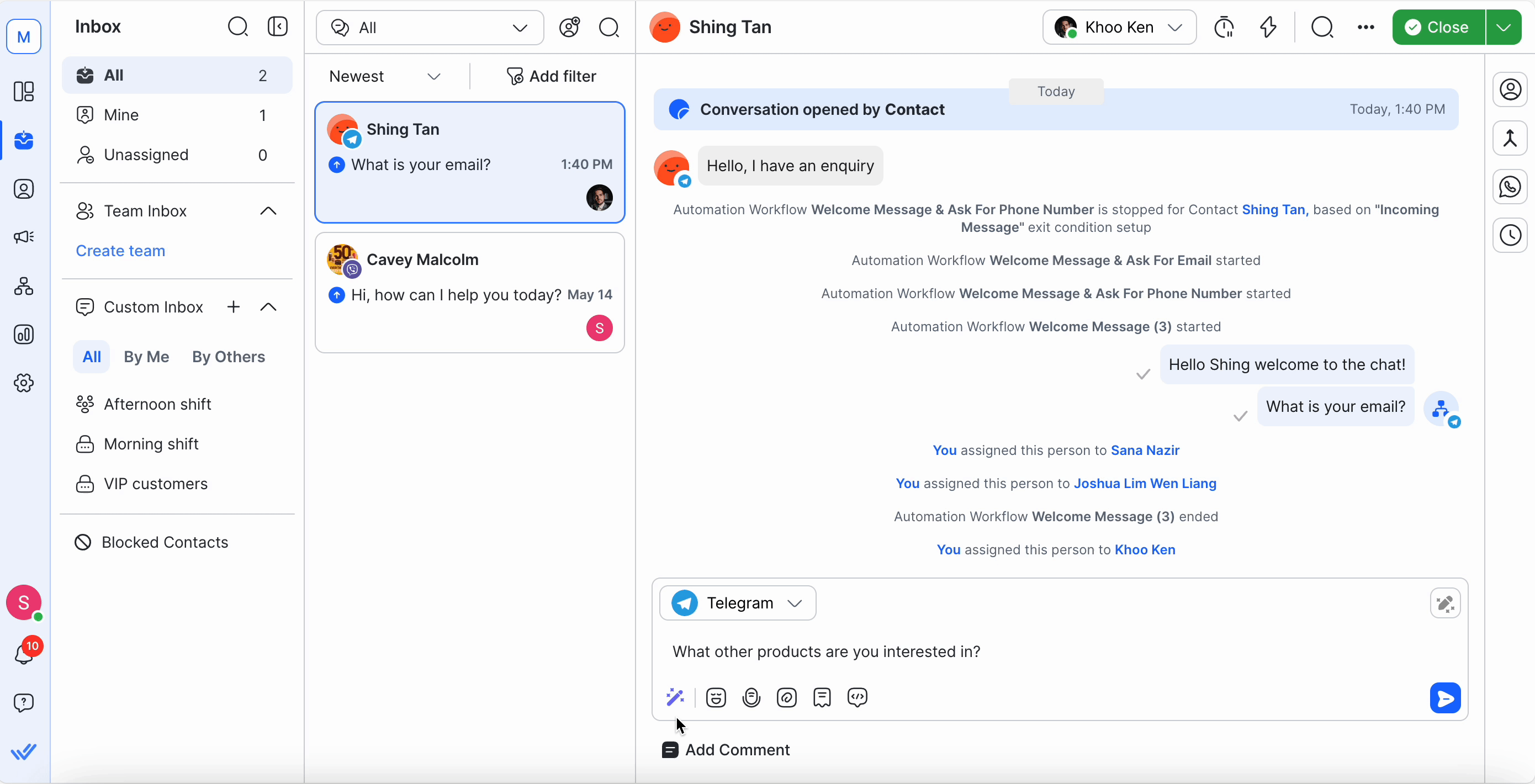
Ecco un elenco di prompt disponibili per la selezione:
Prompt | Dettagli | Opzioni Di Richiedi |
|---|---|---|
Cambia Tono | Seleziona questo prompt per impostare il tono/atteggiamento desiderato della tua risposta. La tua risposta può essere impostata su uno dei seguenti toni. | Professionista: Selezionare per dare un tono formale e obiettivo alla vostra risposta.Amichevole: Selezionare per dare un tono simile alla vostra risposta. mpathetic: Selezionare per dare una comprensione e tono premuroso alla vostra risposta.Straightforward: Selezionare per dare un tono “to-the-point” alla vostra risposta. |
Trasla | Seleziona questo prompt per tradurre la tua risposta da una lingua all'altra. Quando si immette una risposta e si seleziona questo prompt, viene visualizzato un elenco di lingue tra cui scegliere. La tua risposta è convertita nella lingua scelta. | Lingue multiple. Per comodità, i linguaggi usati più recentemente sono elencati per primi. |
Fix Spelling & Grammar | Selezionare questo prompt per controllare e correggere gli errori nella risposta, ad esempio errori di ortografia, errori grammaticali, punteggiature non corrette/mancanti, ecc. | - |
Semplifica Lingua | Selezionare questo prompt per rendere la risposta più facile da comprendere rendendola concisa e diretta. | - |
Impostazioni Personalizzate | Per la selezione sono disponibili fino a 4 prompt personalizzati in base alle tue esigenze. Qui puoi saperne di più sulla gestione di questi prompt personalizzati. | - |
Se un prompt selezionato non funziona, probabilmente hai superato il limite di utilizzo del tuo piano.
No. Ogni piano di abbonamento respond.io viene fornito con un set di crediti assegnati che possono essere gestiti nella fatturazione della tua Organizzazione's.
Sarà sostituito con il messaggio migliorato da Respond AI. È sempre possibile utilizzare Ctrl + Z (Windows) o Command + Z (Mac) per passare al messaggio originale. È possibile utilizzare Ctrl + Y (Windows) e Comando + Maiusc + Z (Mac) per tornare al messaggio migliorato.
No, non lo fate. Il prompt lavorerà su tutto il testo presente nel compositore.
Articoli correlati 👩💻